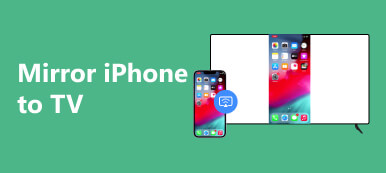Dankzij de technologische vooruitgang is het eenvoudiger dan ooit geworden om op een groot scherm van media en inhoud van uw Android-apparaat te genieten. Met schermspiegeling kunt u naadloos video's, foto's en zelfs games van uw Android-telefoon naar uw televisie streamen. In dit artikel worden verschillende methoden onderzocht schermspiegeling van Android naar tv, met en zonder Wi-Fi-connectiviteit.

Deel 1. Screen Mirroring instellen op Android en TV
Niet alle Android-apparaten ondersteunen schermspiegeling. De meeste moderne apparaten hebben echter een ingebouwde functie voor schermspiegeling, zoals Samsung's Smart View of Google's Chromecast. Het is belangrijk om te controleren of uw apparaat schermspiegeling ondersteunt voordat u verdergaat.
Sommige moderne televisies hebben ingebouwde mogelijkheden voor schermspiegeling, terwijl andere extra hardware nodig hebben, zoals een streamingapparaat of dongle. Uw Android-apparaat en tv moeten met hetzelfde netwerk zijn verbonden om schermspiegeling te laten werken. Ga naar Instellingen op uw Android-telefoon en tv om de functie Screen Mirroring of Cast Screen in te schakelen.
Deel 2. Android spiegelen naar tv met of zonder wifi
In dit deel zullen we vijf methoden delen voor schermspiegeling van Android naar tv, met en zonder wifi. Lees verder om te leren hoe u uw Android-scherm moeiteloos op een tv kunt spiegelen.
Schermspiegeling van Android naar tv met Chromecast
Als uw tv is uitgerust met Chromecast of als er een afzonderlijk Chromecast-apparaat op is aangesloten, kunt u deze gebruiken voor schermspiegeling. Start eenvoudigweg de Google Startpagina app op uw Android-apparaat, zoek uw Chromecast-apparaat en tik op de Scherm casten knop.

Schermspiegeling van Android naar Samsung TV met Smart View
Samsung-smartphones worden geleverd met de Smart View-functie, waardoor schermspiegeling moeiteloos wordt. Start de Smart View-app op uw Samsung-apparaat, selecteer uw Samsung-tv uit de beschikbare apparaten en tik op de spiegelknop om de verbinding tot stand te brengen.

Schermspiegeling van Android naar tv via Miracast
Om een Android-apparaat te spiegelen naar een smart-tv met Miracast, hebt u een compatibele smart-tv of een Miracast-compatibel apparaat nodig, zoals een Miracast-compatibel dongle. Zorg ervoor dat uw Android-apparaat Miracast ondersteunt. De meeste Android-apparaten met Android 4.2 of hoger zouden de functie moeten hebben. Controleer of uw telefoon het ondersteunt door naar Instellingen, Weergave en Scherm casten te gaan.
Verbind uw tv of Miracast-apparaat met hetzelfde Wi-Fi-netwerk als uw Android-telefoon. Veeg vanaf het bovenste scherm omlaag om te tikken Scherm casten of een vergelijkbare optie. Uw apparaat scant naar beschikbare apparaten om naar te casten. Zoek uw tv of Miracast-apparaat in de lijst en selecteer het. Zodra de verbinding tot stand is gebracht, wordt het scherm van uw Android-apparaat gespiegeld naar de tv of het Miracast-apparaat.
Download de beste Screen Mirroring-apps voor Android naar tv
Er worden veel apps van derden aangeboden in de Google Play Store die dit mogelijk maken schermspiegeling van uw Android-telefoon naar uw smart-tv. Enkele populaire opties zijn Miracast Screen Mirroring, AllCast en AirScreen. Download en installeer de app voor schermspiegeling van uw keuze en selecteer uw tv als de spiegelbestemming.

Schermspiegeling van Android naar tv zonder wifi
Hoewel Wi-Fi de handigste manier is om dat te doen spiegel je Android apparaat naar een tv, is het niet altijd beschikbaar. In deze sectie wordt een alternatieve methode voor mirroring zonder wifi onderzocht.
Een van de eenvoudigste manieren om uw Android-apparaat zonder Wi-Fi naar uw tv te spiegelen, is door een bekabelde verbinding met een HDMI-kabel te gebruiken. Controleer of uw Android-apparaat HDMI-uitvoer ondersteunt. Als dit het geval is, hebt u een HDMI-adapter of een MHL-adapter (Mobile High-Definition Link) nodig om uw apparaat op de tv aan te sluiten.

Gebruik de juiste HDMI-kabel om uw tv met uw Android-apparaat te verbinden. Wijzig de ingangsbron op uw tv naar de HDMI-poort waarop u uw Android-apparaat hebt aangesloten. Zodra u overschakelt naar de juiste signaalbron, zou uw Android-scherm op de tv moeten worden gespiegeld.
Beste Screen Mirroring-app voor Android naar pc
Schermspiegeling van Android naar pc is handig voor het delen van inhoud, gamen, het testen en ontwikkelen van apps, en meer. Om uw Android-apparaat naar een Windows-pc te spiegelen, kunt u vertrouwen op het gebruiksvriendelijke Apeaksoft Telefoon Spiegel.

4,000,000 + downloads
Spiegel het scherm van een Android-apparaat naar een pc met Windows 11/10/8/7.
Verbind telefoon met pc met flexibele opties, WiFi/QR-code/USB-kabel.
Spiegel uw iPhone- en iPad-schermen in realtime naar een computer.
Leg uw Android- en iPhone-activiteiten vast met hoge beeld- en geluidskwaliteit.

Deel 3. Veelgestelde vragen over schermspiegeling van Android naar tv
Wat is schermspiegeling op Android?
Schermspiegeling is het proces waarbij u het scherm van uw Android-apparaat draadloos dupliceert naar een groter scherm, zoals een televisie of monitor. Hiermee kunt u van inhoud genieten op een groter en meeslepender scherm.
Hoe spiegel je je Android-telefoon naar een Roku TV?
Om een Android-telefoon naar een Roku TV te spiegelen, moet u deze met hetzelfde Wi-Fi-netwerk verbinden. Ga naar Instellingen op je Roku TV en kies Systeem, gevolgd door Schermspiegeling. Schakel schermspiegeling in op uw tv.
Veeg op uw Android-telefoon over de bovenkant van het scherm om het meldingenpaneel te openen. Zoek naar de optie Schermspiegeling of Cast en tik erop. Er zou een lijst met beschikbare apparaten moeten verschijnen, inclusief uw Roku TV. Kies uw Roku TV om verbinding mee te maken.
Hoe kan ik mijn Android spiegelen naar Vizio TV?
Navigeer op uw Vizio TV naar het menu Invoer of Bron en selecteer de optie Schermspiegeling. De naam van deze optie kan variëren, afhankelijk van uw specifieke Vizio TV-model.
Ga op uw Android-apparaat naar het menu Instellingen en tik op de optie Verbonden apparaten of Weergave. Zoek naar de optie Cast of Schermspiegeling en kies deze. Uw Android-apparaat zoekt naar beschikbare apparaten om naartoe te casten. Selecteer uw Vizio TV uit de lijst.
Conclusie
Schermspiegeling van Android naar tv biedt een eenvoudige manier om inhoud met anderen te delen of te genieten van een groter scherm voor uw favoriete apps, games en video's. Door de vijf methoden te volgen die in dit bericht worden beschreven, kun je je Android-scherm handig naar een tv met of zonder wifi casten.